如何用PS打造清新风格的儿童人像后期照片?

儿童摄影因其纯真无邪的特质而备受喜爱,而在后期处理中打造清新的风格,不仅能凸显孩子们的天真烂漫,还能为照片增添一抹温馨与美好。本文将详细介绍如何利用Photoshop(简称PS)进行清新儿童人像的后期处理,让你的作品焕发新生。

一、前期准备
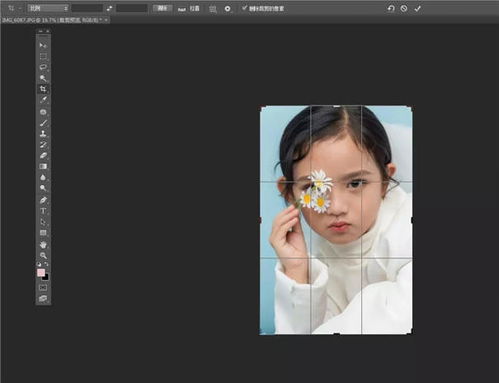
在拍摄阶段,我们就需要注意一些事项,以便为后期制作打下良好基础。首先,确保光线充足且柔和,自然光是最好的选择,避免正午的强烈阳光产生过硬的阴影。其次,背景应简洁不杂乱,可以选择纯色背景或自然风景,以突出孩子的主体地位。最后,适当引导孩子做出自然的表情和动作,捕捉他们最真实、最可爱的一面。

二、导入照片与基础调整
1. 打开Photoshop,导入拍摄的儿童人像照片。
2. 在“图层”面板中,复制背景图层,命名为“基础调整”。
3. 使用“裁剪工具”对照片进行裁剪,去除不必要的边缘,使构图更加紧凑。
4. 切换到“滤镜”菜单下的“镜头校正”功能,校正镜头畸变和色差,使画面更加真实自然。
三、色彩与明暗调整
1. 打开“图像”菜单下的“调整”子菜单,选择“亮度/对比度”。适当增加亮度,使画面更加明亮;对比度则可适当降低,减少明暗反差,营造柔和氛围。
2. 接着使用“色彩平衡”工具,调整画面中的红、黄、绿等色彩成分。适当增加红色和黄色,可以使肤色更加温暖健康;减少绿色,则能减少背景中的冷色调干扰。
3. 利用“可选颜色”工具进一步精细调整肤色。选择“红色”通道,适当增加青色和洋红,减少黄色,可以使肤色更加白皙自然。
4. 打开“阴影/高光”工具,对画面的阴影和高光部分进行分别调整。适当增加阴影的亮度,减少高光的溢出,使画面细节更加丰富。
四、锐化与降噪
1. 使用“滤镜”菜单下的“锐化”工具进行锐化处理。选择“智能锐化”,根据画面情况调整数量、半径和阈值。锐化可以突出细节,使画面更加清晰。
2. 为了减少因高ISO或光线不足导致的噪点,可以使用“减少杂色”工具。在“滤镜”菜单下找到该工具,适当调整强度、对比度和细节等参数。降噪处理能让画面更加干净细腻。
五、局部调整与细节优化
1. 利用“图层蒙版”和“画笔工具”进行局部调整。例如,可以在新图层上应用“曲线”调整,然后用黑色画笔在蒙版上擦除不需要调整的区域,仅保留需要提亮或压暗的部分。这样可以增强画面的层次感。
2. 使用“仿制图章工具”或“修复画笔工具”去除画面中的小瑕疵,如痘痘、污点等。注意保持画笔的硬度和大小适中,以模拟周围皮肤的质感。
3. 对于眼睛等关键部位,可以使用“液化”工具进行微调。例如,增大瞳孔、提亮眼神光等,使眼睛更加有神采。但需注意保持自然,避免过度处理。
4. 如果需要增强画面的立体感,可以尝试添加“投影”或“内发光”等图层样式。在新图层上绘制一个与主体形状相似的选区,然后应用这些样式。通过调整不透明度、角度和距离等参数,使效果更加自然融合。
六、背景处理与氛围营造
1. 如果背景过于杂乱或色彩不协调,可以考虑使用“快速选择工具”或“磁性套索工具”将主体抠出,然后更换背景。新背景可以选择纯色、渐变或模糊效果等,以突出主体并营造清新氛围。
2. 在新背景图层上应用“色彩填充”或“渐变叠加”等样式,调整背景色彩与主体肤色相协调。可以通过调整色彩平衡、色相/饱和度等参数来优化背景色彩。
3. 为了增强画面的整体氛围,可以在顶部新建一个图层,设置为“柔光”或“叠加”模式。在该图层上使用“画笔工具”涂抹一些淡雅的色调或渐变效果,如淡蓝、淡粉等。注意保持涂抹的柔和与均匀,避免破坏画面的整体感。
4. 最后,可以添加一些简单的文字或装饰元素来点缀画面。例如,在底部添加孩子的名字、拍摄日期或祝福语等;在角落添加一些小花、星星等装饰元素,使画面更加生动有趣。但需注意保持简洁不杂乱,避免喧宾夺主。
七、导出与分享
完成所有调整后,检查画面是否自然、协调且符合个人审美标准。然后,点击“文件”菜单下的“导出”子菜单,选择适当的格式和参数进行导出。如果需要打印或制作相册等实体产品,则需根据具体要求调整分辨率和色彩空间等参数。最后,将处理好的照片分享到社交媒体、个人网站或打印出来与家人朋友分享这份美好与温馨。
通过以上步骤的细致处理,你的儿童人像照片将焕然一新,呈现出清新脱俗的风格。记住,后期处理的关键在于保持自然与真实,避免过度修饰而失去原本的美好。希望本文能为你提供有用的指导和灵感,让你的儿童摄影作品更加精彩动人!
- 上一篇: 无线路由器与光猫连接全攻略:轻松实现高速网络设置
- 下一篇: 如何在电脑上轻松登录QQ网页版
新锐游戏抢先玩
游戏攻略帮助你
更多+-
01/31
-
01/31
-
01/31
-
01/31
-
01/31










